React Native自定义组件实现抽屉菜单控件效果
一、需求分析
原生开发中,自定义View可谓是屡见不鲜的事情,往往系统的控件总不能满足现实的需求。五花八门的产品设计需要我们做出不同的View。关于自定义View的内容网上已经有很多的博文,本篇博客要和大家分享如何在React Native中自定义组件实现抽屉菜单控件效果。分享功能在App中的重要性想必是不言而喻的,那么RN中如何实现这种效果呢?本文主要和大家介绍了React Native自定义控件底部抽屉菜单的示例。
React Native 系统库中只提供了IOS的实现,即ActionSheetIOS.该控件的显示方式有两种实现:
(1)showActionSheetWithOptions
(2)showShareActionSheetWithOptions
第一种是在iOS设备上显示一个ActionSheet弹出框。第二种实现是在iOS设备上显示一个分享弹出框。借用官方的图片说明如下:
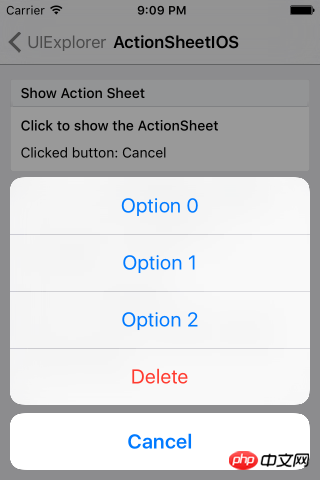
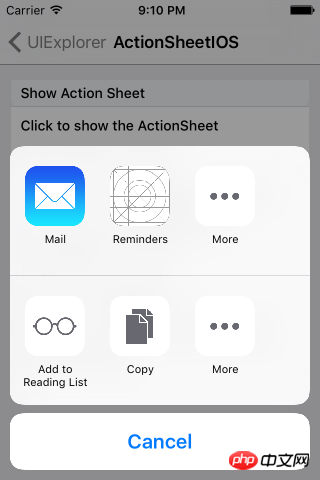
IOS设备上的实现系统已经提供了,接下来我们就需要如何适配Android。在原生开发中,自定义View也是有基本的流程:
(1)自定义控件类,继承View或系统控件。
(2)自定义属性
(3)获取自定义属性,并初始化一系列工具类
(4)重写onMeasure方法,对控件进行测量
(5)如果是自定义布局,还需要重写onLayout进行布局
在React Native中自定义组件的思路基本和原生自定义相似。所以按照这个流程,我们一步步实现即可。
二、功能实现
1、自定义组件,实现Component
export default class AndroidActionSheet extends Component
2、自定义属性
// 1.声明所需要的属性
static propTypes= {
title: React.PropTypes.string, // 标题
content: React.PropTypes.object, // 内容
show: React.PropTypes.func, // 显示
hide: React.PropTypes.func, // 隐藏
}constructor(props) {
super(props);
this.translateY = 150;
this.state = {
visible: false,
sheetAnim: new Animated.Value(this.translateY)
}
this.cancel = this.cancel.bind(this);
}3、实现基本布局
/**
* Modal为最外层,ScrollView为内容层
*/
render() {
const { visible, sheetAnim } = this.state;
return(
<Modal
visible={ visible }
transparent={ true }
animationType="none"
onRequestClose={ this.cancel }
>
<View style={ styles.wrapper }>
<TouchableOpacity style={styles.overlay} onPress={this.cancel}></TouchableOpacity>
<Animated.View
style={[styles.bd, {height: this.translateY, transform: [{translateY: sheetAnim}]}]}>
{ this._renderTitle() }
<ScrollView
horizontal={ true }
showsHorizontalScrollIndicator={ false }>
{this._renderContainer()}
</ScrollView>
</Animated.View>
</View>
</Modal>
)
}可以看到上面我们定义了基本的布局,布局中使用_renderTitle()方法来渲染标题部分,内容区域为ScrollView,并且为横向滚动,即当菜单项超过屏幕宽度时,可以横向滑动选择。在内部调用了renderContainer方法来渲染菜单:
/**
* 标题
*/
_renderTitle() {
const { title,titleStyle } = this.props;
if (!title) {
return null
}
// 确定传入的是不是一个React Element,防止渲染的时候出错
if (React.isValidElement(title)) {
return (
<View style={styles.title}>{title}</View>
)
}
return (
<Text style={[styles.titleText,titleStyle]}>{title}</Text>
)
}
/**
* 内容布局
*/
_renderContainer() {
const { content } = this.props;
return (
<View style={styles.container}>
{ content }
</View>
)
}当我们需要点击Modal,进行关闭时,还需要处理关闭操作,Modal并没有为我们提供外部关闭处理,所以需要我们单独实现,从布局代码中我们看到TouchableOpacity作为遮罩层,并添加了单机事件,调用cancel来处理:
/**
* 控制Modal点击关闭,Android返回键关闭
*/
cancel() {
this.hide();
}4、自定义方法,对外调用
在外部我们需要控制控件的显示和隐藏,所以需要对外公开显示、关闭的方法:
/**
* 显示
*/
show() {
this.setState({visible: true})
Animated.timing(this.state.sheetAnim, {
toValue: 0,
duration: 250
}).start();
}/**
* 隐藏
*/
hide() {
this.setState({ visible: false })
Animated.timing(this.state.sheetAnim, {
toValue: this.translateY,
duration: 150
}).start();
}5、使用
<ActionSheet
ref='sheet'
title='分享'
content={this._renderContent()}
/>至此,我们自定义组件就完成了。整体来看,基本的原理还是很简单的,主要利用了自定义属性,传参,动画,就可以轻松的实现了。本篇博客重点不是为了让大家知道怎么去写出这个效果,而是让大家明白,当我们遇到一个需要自定义的实现时,该如何去一步步实现。
三、效果图

相关推荐:
以上是React Native自定义组件实现抽屉菜单控件效果的详细内容。更多信息请关注PHP中文网其他相关文章!

热AI工具

Undresser.AI Undress
人工智能驱动的应用程序,用于创建逼真的裸体照片

AI Clothes Remover
用于从照片中去除衣服的在线人工智能工具。

Undress AI Tool
免费脱衣服图片

Clothoff.io
AI脱衣机

AI Hentai Generator
免费生成ai无尽的。

热门文章

热工具

记事本++7.3.1
好用且免费的代码编辑器

SublimeText3汉化版
中文版,非常好用

禅工作室 13.0.1
功能强大的PHP集成开发环境

Dreamweaver CS6
视觉化网页开发工具

SublimeText3 Mac版
神级代码编辑软件(SublimeText3)

热门话题
 如何在Netflix中快速设置自定义头像
Feb 19, 2024 pm 06:33 PM
如何在Netflix中快速设置自定义头像
Feb 19, 2024 pm 06:33 PM
Netflix上的头像是你流媒体身份的可视化代表。用户可以超越默认的头像来展示自己的个性。继续阅读这篇文章,了解如何在Netflix应用程序中设置自定义个人资料图片。如何在Netflix中快速设置自定义头像在Netflix中,没有内置功能来设置个人资料图片。不过,您可以通过在浏览器上安装Netflix扩展来实现此目的。首先,在浏览器上安装Netflix扩展的自定义个人资料图片。你可以在Chrome商店买到它。安装扩展后,在浏览器上打开Netflix并登录您的帐户。导航至右上角的个人资料,然后单击
 如何利用React和WebSocket构建实时聊天应用
Sep 26, 2023 pm 07:46 PM
如何利用React和WebSocket构建实时聊天应用
Sep 26, 2023 pm 07:46 PM
如何利用React和WebSocket构建实时聊天应用引言:随着互联网的快速发展,实时通讯越来越受到人们的关注。实时聊天应用已经成为现代社交和工作生活中不可或缺的一部分。本文将介绍如何利用React和WebSocket构建一个简单的实时聊天应用,并提供具体的代码示例。一、技术准备在开始构建实时聊天应用之前,我们需要准备以下技术和工具:React:一个用于构建
 React前后端分离指南:如何实现前后端的解耦和独立部署
Sep 28, 2023 am 10:48 AM
React前后端分离指南:如何实现前后端的解耦和独立部署
Sep 28, 2023 am 10:48 AM
React前后端分离指南:如何实现前后端的解耦和独立部署,需要具体代码示例在当今的Web开发环境中,前后端分离已经成为一种趋势。通过将前端和后端代码分开,可以使得开发工作更加灵活、高效,并且方便进行团队协作。本文将介绍如何使用React实现前后端分离,从而实现解耦和独立部署的目标。首先,我们需要理解什么是前后端分离。传统的Web开发模式中,前端和后端是耦合在
 如何利用React和Flask构建简单易用的网络应用
Sep 27, 2023 am 11:09 AM
如何利用React和Flask构建简单易用的网络应用
Sep 27, 2023 am 11:09 AM
如何利用React和Flask构建简单易用的网络应用引言:随着互联网的发展,网络应用的需求也越来越多样化和复杂化。为了满足用户对于易用性和性能的要求,使用现代化的技术栈来构建网络应用变得越来越重要。React和Flask是两种在前端和后端开发中非常受欢迎的框架,它们可以很好的结合在一起,用来构建简单易用的网络应用。本文将详细介绍如何利用React和Flask
 如何利用React和RabbitMQ构建可靠的消息传递应用
Sep 28, 2023 pm 08:24 PM
如何利用React和RabbitMQ构建可靠的消息传递应用
Sep 28, 2023 pm 08:24 PM
如何利用React和RabbitMQ构建可靠的消息传递应用引言:现代化的应用程序需要支持可靠的消息传递,以实现实时更新和数据同步等功能。React是一种流行的JavaScript库,用于构建用户界面,而RabbitMQ是一种可靠的消息传递中间件。本文将介绍如何结合React和RabbitMQ构建可靠的消息传递应用,并提供具体的代码示例。RabbitMQ概述:
 Eclipse中自定义快捷键设置的方法
Jan 28, 2024 am 10:01 AM
Eclipse中自定义快捷键设置的方法
Jan 28, 2024 am 10:01 AM
如何在Eclipse中自定义快捷键设置?作为一名开发人员,在使用Eclipse进行编码时,熟练掌握快捷键是提高效率的关键之一。Eclipse作为一款强大的集成开发环境,不仅提供了许多默认的快捷键,还允许用户根据自己的偏好进行个性化的定制。本文将介绍如何在Eclipse中自定义快捷键设置,并给出具体的代码示例。打开Eclipse首先,打开Eclipse,并进入
 React Router使用指南:如何实现前端路由控制
Sep 29, 2023 pm 05:45 PM
React Router使用指南:如何实现前端路由控制
Sep 29, 2023 pm 05:45 PM
ReactRouter使用指南:如何实现前端路由控制随着单页应用的流行,前端路由成为了一个不可忽视的重要部分。ReactRouter作为React生态系统中最受欢迎的路由库,提供了丰富的功能和易用的API,使得前端路由的实现变得非常简单和灵活。本文将介绍ReactRouter的使用方法,并提供一些具体的代码示例。安装ReactRouter首先,我们需
 edius自定义屏幕布局的操作流程
Mar 27, 2024 pm 06:50 PM
edius自定义屏幕布局的操作流程
Mar 27, 2024 pm 06:50 PM
1、下图是edius默认的屏幕布局,默认的EDIUS窗口布局是横向版式,因此在单显示器环境中,许多窗口是重叠在一起的,且预览窗口为单窗口模式。2、您可以通过【视图】菜单栏启用【双窗口模式】,使预览窗口同时显示播放窗口和录制窗口。3、您可以通过【视图菜单栏>窗口布局>常规】来恢复默认屏幕布局。另外您还可以自定义适合您的布局方式,并保存为常用屏幕布局:将窗口拖动成适合自己的布局,然后点击【视图>窗口布局>保存当前布局>新建】,在弹出的【保存当前布局】小窗口中输入布局名称,单击确定






